VLC ialah pemain media terbuka dan percuma untuk Microsoft Windows, Linux dan macOS yang dihasilkan oleh projek VideoLAN. Ia boleh menstrim dan memainkan sebarang fail audio atau video, termasuk filem DVD. Apa yang membezakan pemain media ini daripada yang lain ialah ia percuma sepenuhnya, didatangkan pra-muat dengan codec dan menawarkan pilihan kebolehsesuaian yang hampir tidak terhingga. Walau bagaimanapun, ia lebih daripada sekadar pemain media. Anda juga boleh memutar dan menyelak klip video dengan VLC.
Akibatnya, jika video yang anda muat turun dimainkan secara mengiring atau terbalik, anda tidak perlu memasang sebarang perisian tambahan untuk memulihkan orientasi video. Itulah tujuan post ini. Dalam artikel ini, kami akan menunjukkan kepada anda bagaimana untuk putar video dalam VLC bersama-sama dengan alat bantu terbaik di luar talian. Lihat panduan pengajaran berikut untuk panduan yang lebih mendalam.
Bahagian 1. Cara Putar, Balik dan Simpan Video dalam VLC menggunakan Komputer dan Telefon Mudah Alih
Pernahkah anda merakam rakaman pada kamera anda hanya untuk menyedari bahawa apabila anda menontonnya semula pada komputer anda, ia diputar 90 darjah? Atau mungkin anda merakamnya dengan cara itu dengan sengaja kerana anda lebih suka gaya potret daripada pemandangan landskap? Benarkan kami menunjukkan teknik yang lebih mudah menggunakan VLC Media Player untuk memutar video sebelum anda menegangkan leher anda atau menterbalikkan monitor anda ke sisinya untuk menonton video anda.
1. Cara Memutar Video dalam Pemain Media VLC menggunakan Komputer Anda
Langkah 1Muat turun VLC pada komputer anda. Kemudian, pasang dan lancarkan aplikasi.
Langkah 2Import fail anda dengan pergi ke Media > Buka Fail. Klik fail video anda dan ia akan segera dibuka dalam antara muka VLC.
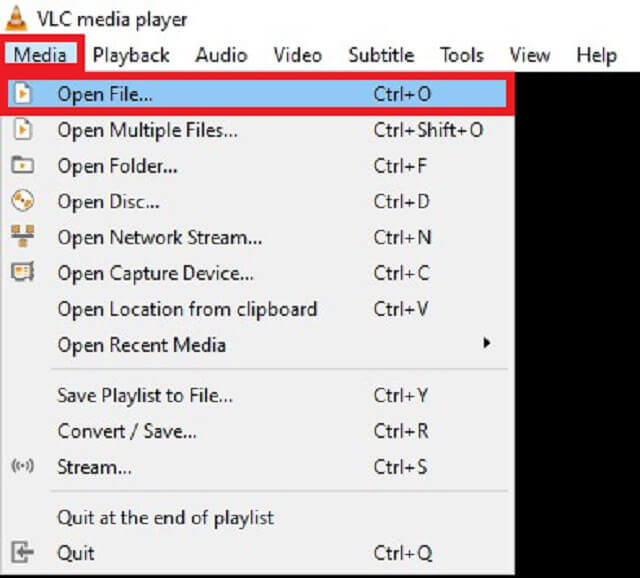
Langkah 3Selepas membuka fail anda, tekan Alatan daripada Menu bar dan pilih Kesan dan Penapis.
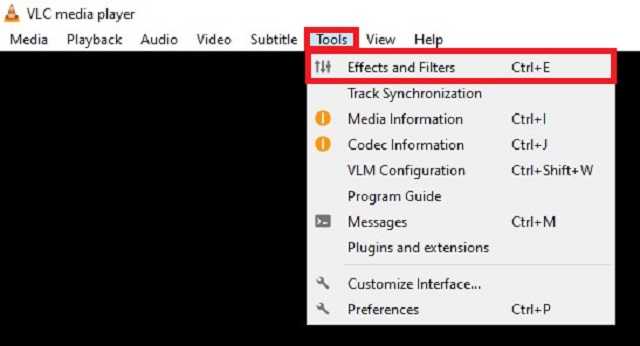
Langkah 4Seterusnya, tandakan pada Kesan Video > Geometri tab. Letakkan tanda semak dalam Berubah kotak dialog dan pilih orientasi video yang anda inginkan.
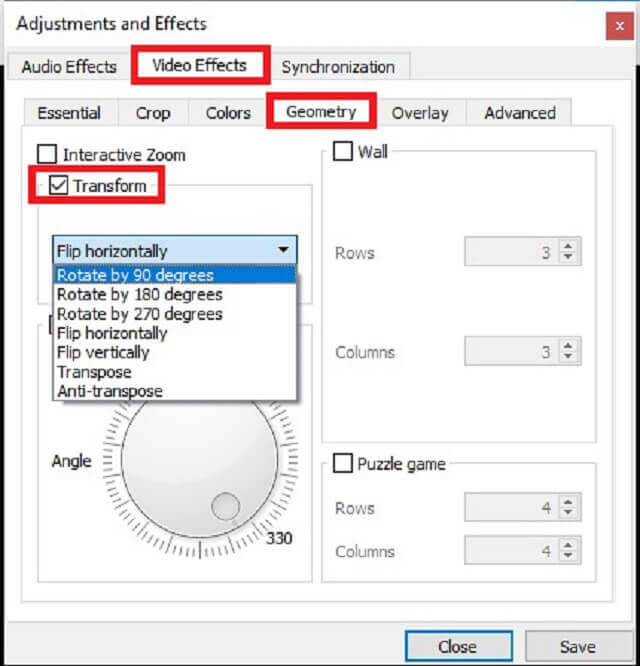
Langkah 5Akhir sekali, klik Jimat. Kini anda boleh menonton video anda mengikut cara yang ia bertujuan untuk ditonton.
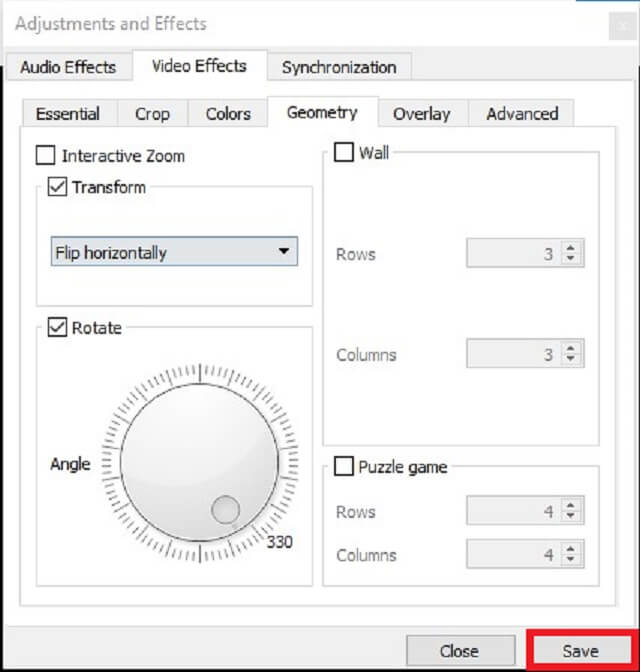
Selain menyelak dalam VLC, di sini anda boleh belajar bagaimana untuk putar video dalam iMovie, juga.
2. Cara Memutar Video dalam Pemain Media VLC menggunakan Telefon Mudah Alih Anda
Untuk melengkapkan proses bagaimana untuk flip video dalam VLC Media Player, anda mesti memasukkan VLC yang dipasang pada telefon mudah alih anda. Jika anda belum memilikinya, anda boleh memuat turunnya dari Gedung Google Play. Mana-mana pengguna Android boleh memuat turun aplikasi ini secara percuma. Oleh itu, lihat prosedur terperinci tentang cara memutar video dalam VLC Media Player menggunakan telefon anda.
Langkah 1Setelah VLC dipasang, klik butang Lagi butang dalam antara muka.
Langkah 2Seterusnya, tandakan Tetapan > Orientasi skrin video.
Langkah 3Apabila mengklik pada Orientasi skrin video, anda akan melihat senarai pilihan berkata Automatik (sensor), Potret, Landskap, Landskap Songsang, Orientasi terkunci terakhir. Pilih yang Landskap pilihan.
Langkah 4Selepas itu, anda akan melihat bahawa semua video dimulakan secara automatik dengan mod Landskap.
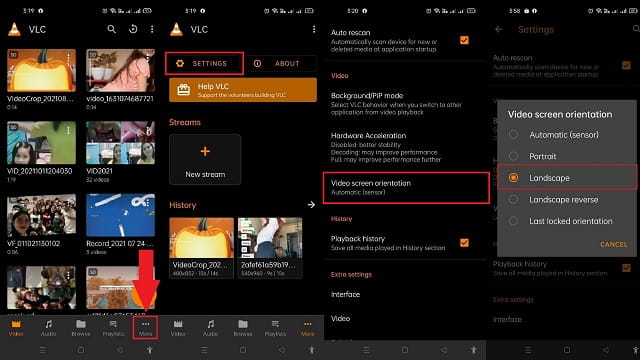
Bahagian 2. Alat Alternatif Terbaik untuk Memutar/Membalikkan Video di Luar Talian
Penukar Video AVAide
Untuk pengalaman yang lebih baik, anda boleh gunakan Penukar Video AVAide dalam memutar video anda. Ia tidak memerlukan pemasangan mana-mana pemalam untuk berfungsi. Semua keupayaan asas, termasuk membalik dan berputar, tersedia sebaik sahaja anda memasang program pada komputer anda. Ia adalah alat yang diingini untuk membalikkan video kerana antara muka yang moden dan tersusun dengan baik. Anda boleh memperoleh orientasi yang betul untuk video anda dengan menggunakan alat ini, yang membolehkan anda memutar video secara mendatar dan menegak tanpa sebarang konfigurasi yang rumit. Tambahan pula, anda boleh memutar video pada mana-mana sudut, membolehkan anda melakukan lakaran video 90, 180 dan 270 darjah. Namun begitu, anda boleh menggunakan penyelesaian yang cekap ini untuk mengetahui cara video berputar VLC berfungsi dengan mengikuti langkah di bawah.
Langkah 1Dapatkan alat dengan memuat turun Penukar Video AVAide menggunakan butang muat turun di bawah. Sejurus selepas memuat turun, pasang dan lancarkan aplikasi.

Cubalah Untuk Windows 7 atau lebih baru
 Muat Turun Selamat
Muat Turun Selamat
Cubalah Untuk Mac OS X 10.13 atau lebih baru
 Muat Turun Selamat
Muat Turun SelamatLangkah 2Kedua, seret video anda pada Tambahan (+) butang. Sebaliknya, anda boleh klik Menambah fail untuk mengimport video anda.
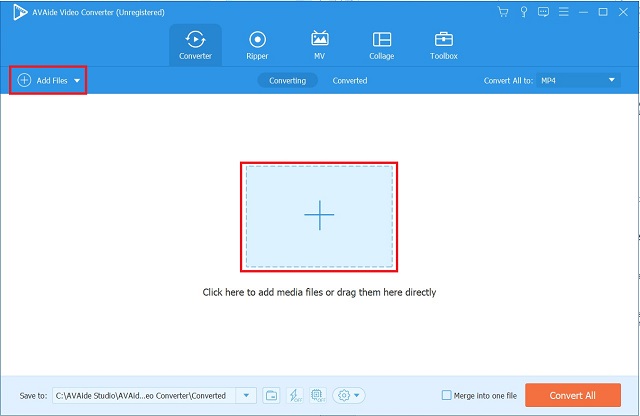
Langkah 3Selepas menambah fail video, klik butang Sunting ikon di penjuru kiri sebelah bawah lakaran kecil video.
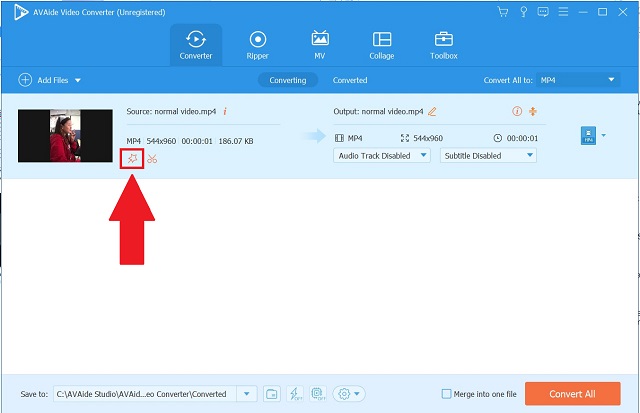
Langkah 4Seterusnya, pilih pilihan putaran pilihan. Untuk menyimpan pelarasan, tekan butang okey butang.
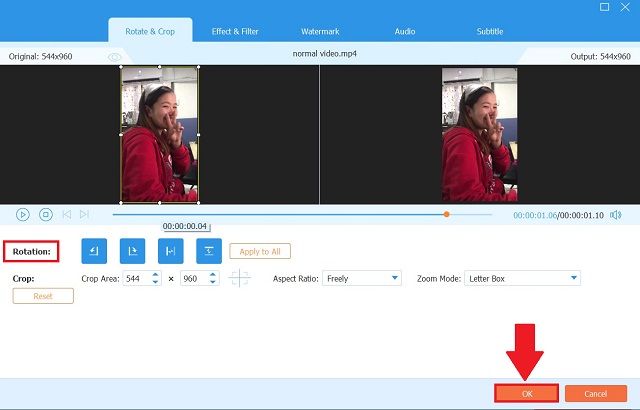
Langkah 5Selepas menyimpan pelarasan, kembali ke Penukar tab dan klik Tukar Semua.
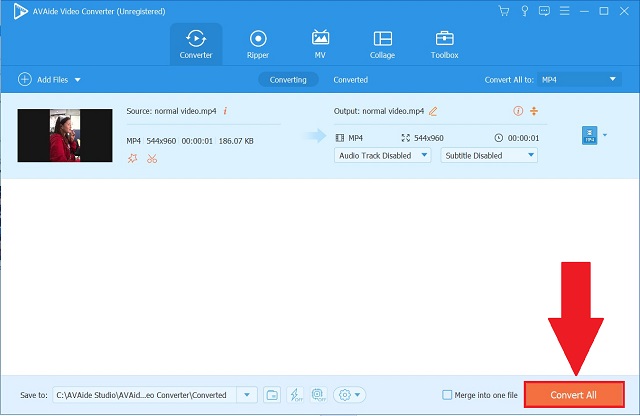
Langkah 6Akhir sekali, semak video terbalik dalam Ditukar tab atau tekan folder butang untuk melihat penetapan fail video.
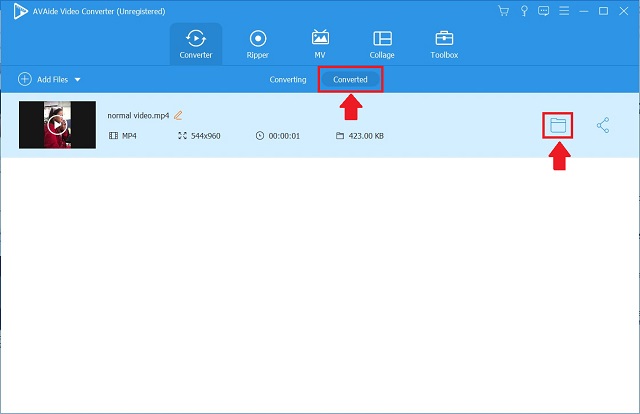
Bahagian 3. Soalan Lazim tentang VLC Media Player
Adakah VLC lebih baik daripada Windows Media Player?
Kelebihan utama Pemain VLC ialah kebebasan codecnya. Sebaliknya, Windows Media Player berjalan hampir dengan sempurna, tetapi ia tidak mempunyai keupayaan VLC untuk mengendalikan codec. Akibatnya, jika anda memerlukan keupayaan untuk menjalankan format fail tertentu, VLC ialah cara yang perlu dilakukan.
Bagaimanakah cara saya memutarkan video secara kekal dalam pemain media VLC?
Ada kemungkinan. Walau bagaimanapun, anda mungkin perlu menukar tetapan Pemain Media VLC. Dengan mengikut arahan yang digariskan di atas, anda boleh menyimpan video yang diputar secara kekal. Walau bagaimanapun, jika anda mahukan cara yang cepat dan mudah untuk melakukan ini, anda boleh menggunakannya Penukar Video AVAide, yang mengekalkan perubahan yang anda buat pada video secara kekal.
Adakah VLC menyokong format MKV?
Kebanyakan fail multimedia seperti DVD, CD Audio, VCD dan pelbagai protokol penstriman, termasuk fail MKV, mungkin mudah dikenali dan dimainkan oleh Pemain Media VLC.
Untuk meringkaskan, arahan sebelumnya boleh digunakan tentang cara putar video dalam VLC Media Player menggunakan komputer atau telefon bimbit anda. Ia boleh berjaya selak dan putar video untuk mengubah cara mereka dilihat. Walau bagaimanapun, jika anda mendapati VLC menyusahkan, alternatif yang disediakan harus membantu. Hanya pilih yang paling sesuai dengan keperluan anda.
Kotak alat video lengkap anda yang menyokong 350+ format untuk penukaran dalam kualiti tanpa kerugian.
Putar & Balikkan Video
- Balikkan Video pada Windows, Mac, Dalam Talian dan pada Mudah Alih
- Putar Video Dalam Talian
- Putar Video dalam Premiere Pro
- Putar Klip Video dalam iMovie
- Putar Video pada iPhone
- Putar Video pada Android
- Apl Terbaik untuk Memutar Video untuk Android & iOS
- Selak Video Menggunakan Apl Desktop, Dalam Talian, iPhone dan Android
- Selak Video Dalam Talian
- Putar Video MP4
- Bagaimana VLC Putar Video
- Selak Video dalam Final Cut Pro
- Balikkan Video pada Android
- Putar Video untuk Instagram
- Putar Video 180 Darjah
- Bagaimana HandBrake Flip Video
- Selak Video dalam Windows Media Player




